Reikia rasti svarbų laišką perpildytoje pašto dėžutėje arba aplanke? Sparčioji ieška padeda greitai rasti elementus „Outlook“. Sparčiosios ieškos sritis yra visada pasiekiama visuose „Outlook“ aplankuose, pvz., pašto, kalendoriaus ir užduočių.
Patarimų, kaip gauti dar geresnių greitosios paieškos rezultatų, ieškokite straipsnyje Ieškos kriterijų siaurinimas.
Ką norite daryti?
-
Naršymo juostoje ekrano apačioje spustelėkite Paštas.
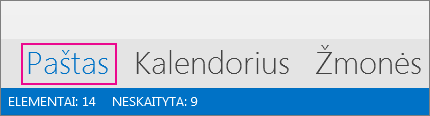
Jei šio užrašo nėra, gali būti įjungtas supaprastintas naršymas, todėl jūs matysite šias piktogramas:
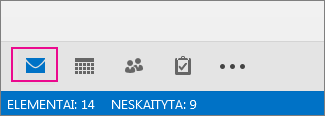
Arba gali būti įjungtas supaprastintas naršymas ir minimizuota aplankų sritis, todėl piktogramos išdėstomos vertikaliai. Galite išplėsti aplankų sritį spustelėdami mygtuką Minimizuoti/išplėsti, kaip parodyta čia:
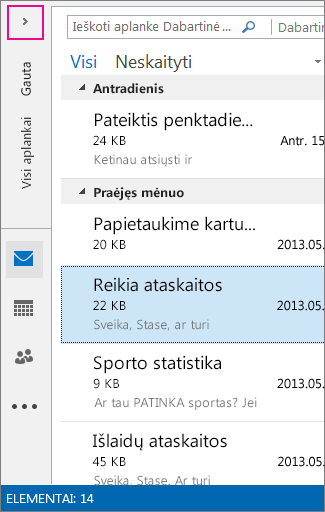
-
Raskite ieškos lauką. Jis yra virš laiškų, kaip pavaizduota:
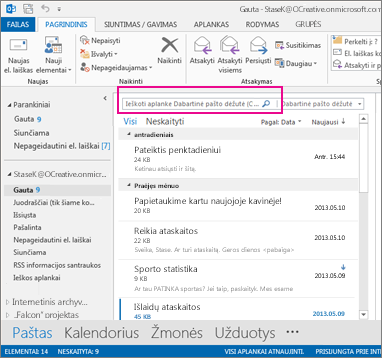
-
Norėdami rasti žodį, kuris yra laiške, arba konkretaus asmens laišką, ieškos lauke įveskite žodį arba asmens vardą (vardą, pavardę arba vardo dalį). Laiškai, kuriuose yra nurodytas žodis arba vardas, rodomi kaip rezultatai su paryškintu ieškomu tekstu.
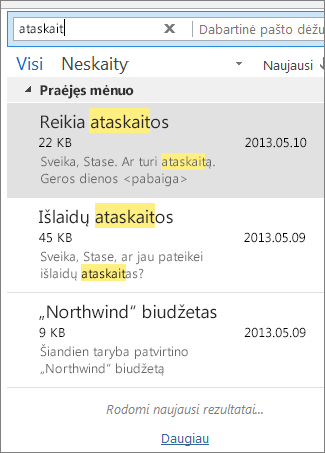
-
Keisdami iešką, galite susiaurinti gautus rezultatus. Toliau pateikti keli pavyzdžiai:
-
Įveskite „avansinė apyskaita“ (įskaitant kabutes), kad rastumėte laiškus, kuriuose yra frazė „avansinė apyskaita“.
-
Įveskite avansinė IR apyskaita (IR turi būti tik didžiosiomis), kad rastumėte laiškus, kuriuose yra žodžiai „avansinė“ ir „apyskaita“, bet nebūtinai ta pačia tvarka. Taip pat galite naudoti ARBA.
-
Įveskite avansinė NE apyskaita (NE turi būti tik didžiosiomis), kad rastumėte laiškus, kuriuose yra žodis „avansinė“, bet nėra žodžio „apyskaita“.
-
-
PASTABA: ieškant bus ieškoma elementų tik tada, jei ieškote viso žodžio arba žodžio pradžios; jei ieškote žodžio vidurio arba pabaigos, elemento nerasite. Pavyzdžiui, jei laiško temoje yra "El. paštas apie "Office365", šios ieškos NEranda šio elemento:
-
"mail" – nes tai žodžio "el. paštas" pabaiga
-
"365" – nes tai žodžio "Office365" pabaiga
-
"ledas" – nes tai yra žodžio "Office365" viduryje
-
-
Baigę ieškoti galite išvalyti iešką spustelėdami

Jei nerandate, ko ieškote, naudokite ieškos įrankius juostelėje, kad susiaurintumėte iešką. Spustelėję ieškos lauką, galite pasirinkti aprėpties parinktį kairėje juostelės pusėje. Apsisprendę dėl aprėpties, galite dar labiau patikslinti iešką pasirinkdami kokią nors parinktį, pvz., temos eilutę arba siuntėją.
Aprėptis (kur ieškoti): Čia galite pasirinkti ieškoti konkrečiuose aplankuose, pvz., visose savo pašto dėžutėse, arba tik dabartiniame pasirinktame aplanke, kuris paprastai yra jūsų aplankas Gauta.
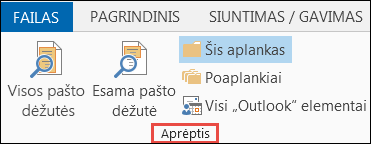
Tikslinti (ko ieškoti): Pasirinkę aprėptį, galite į grupę Tikslinti įtraukti kitų kriterijų. Kai pasirenkate parinktį, „Outlook“ prideda specialų scenarijų ieškos lauke, kad apribotų iešką.
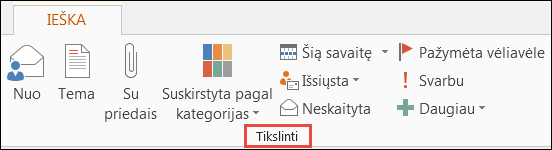
Kokios tos parinktys.
-
Nuo: filtruoja ieškos rezultatus, kad būtų rodomi tik konkretaus asmens atsiųsti pranešimai. Pavyzdžiui, galite ieškoti visų Saulės atsiųstų laiškų.
-
Tema: filtruoja ieškos rezultatus pagal el. laiško temos eilutę. Pavyzdžiui, galite ieškoti visų laiškų, kurių temos eilutėje yra raktažodis „ataskaita“.
-
Pridėti priedai: randa visus pranešimus, kuriuose yra priedas.
-
Suskirstyta pagal kategorijas: pasirinkite kategoriją, kad pamatytumėte visus pranešimus, kuriuos pažymėjote naudodami konkrečią kategoriją.
-
Šią savaitę: išskleidžiamajame meniu pasirinkite laiko tarpsnį norėdami susiaurinti ieškos rezultatus pagal laiką, kai gavote pranešimą.
-
Išsiųsta: išskleidžiamajame meniu pasirinkite parinktį filtruoti rezultatus pagal el. laiško gavėjus. Pavyzdžiui, laiškus, į kurių kopiją buvote įtraukti, arba tuos, kurie buvo išsiųsti konkrečiam asmeniui.
-
Neskaityta: randa visus neskaitytus laiškus aplanke, kurį pasirinkote.
-
Pažymėta vėliavėle: randa laiškus, kuriuos pažymėjote stebėti.
-
Svarbu: rodo visus laiškus, kurie buvo pažymėti kaip didelės svarbos.
-
Daugiau: pasirinkti meniu parinktį, norėdami dar labiau susiaurinti ieškos rezultatus. Pvz., galite filtruoti pagal slaptumą arba pranešimo dydį.
Atminkite, kad galite kartu naudoti ir derinti šias parinktis.
Pavyzdys: Galite ieškoti visų laiškų iš Saros, kuriuos gavote praėjusį mėnesį, naudodami raktažodį "ataskaita" temos eilutėje.
Norėdami nustatyti iešką šiame pavyzdyje:
-
Įsitikinkite, kad pasirinktas aplankas Gauta, tada spustelėkite ieškos lauką.
-
Pasirinkite Poaplankiai grupėje Aprėptis.
-
Spustelėkite Nuo ir įveskite Janina, kad pakeistumėte pažymėtą tekstą ieškos lauke.
-
Spustelėkite Tema ir įveskite ataskaita, kad pakeistumėte pažymėtą tekstą ieškos lauke.
-
Išplečiamajame meniu šalia Šią savaitę pasirinkite Praėjusį mėnesį.

Per daug rezultatų? O gal radote ne tai, ko reikia?
Pastaba: Išplėstinės ieškos negalima automatiškai išplėsti archyvų. Daugiau informacijos apie automatinį archyvų išplėtimą žr. Office 365: AUTOMATINIO archyvų išplėtimo DUK – "Microsoft Community Hub".
-
Spustelėkite ieškos lauką.
-
Skirtuke Ieška spustelėkite Ieškos įrankiai > Išplėstinė ieška.
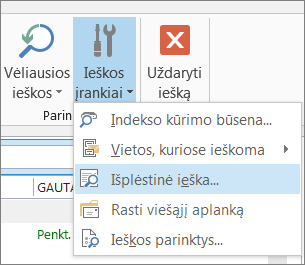
Lauke Išplėstinė ieška galite nurodyti sudėtingesnius kriterijus ir net ieškoti kalendoriuje, kontaktų sąraše, pastabose ir užduotyse.
-
Spustelėkite skirtuką Išsamiau.
-
Dalyje Apibrėžkite daugiau kriterijų spustelėkite mygtuką Laukas ir Visi laiškų laukai. Matysite laukų, kuriuose galite ieškoti, meniu, pvz., Iš, Kam, Gauta, Tema ir t. t.
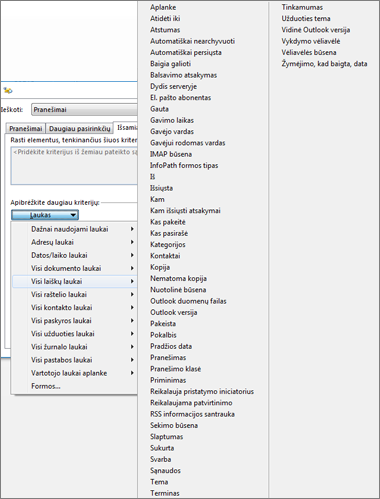
-
Pradėkite pasirinkdami lauką, tada pasirinkite sąlygą ir bandomą reikšmę. Pavyzdžiui:
From/ Contains/ Katie ieškos laiškų iš asmens, kurio varde yra "Stasė". Atkreipkite dėmesį, kad naudojame sąlygą yra, o ne yra (tiksliai), todėl nebus ieškoma tikslių atitikmenų. Taigi, jei Katie elektroninio pašto vardas yra "Katie Jordan", Iš /yra (tiksliai)/ Katie neveiks, nes mums reikia nurodyti Katie's full name, Katie Jordan, kad gautumėte tikslią atitiktį. Tokiu atveju sąlyga yra naudinga.
-
Įtraukite kuo daugiau papildomų sąlygų, kurių reikia arba kurias norite išbandyti. Įtrauksime dar tris:
Iš | yra | Stasė bus ieškoma laiškų, kurių autoriaus vardas Stasė. Atkreipkite dėmesį, kad naudojame sąlygą yra, o ne yra (tiksliai), todėl nebus ieškoma tikslių atitikmenų. Taigi, jei Stasės el. pašto vardas yra Stasė Mankienė, Iš | yra (tiksliai) | Stasė neveiks, nes reikia nurodyti Stasės vardą ir pavardę, kad gautume tikslų atitikmenį. Tokiu atveju sąlyga yra naudinga.
Tada, tarkime, įtraukiate ir šiuos:
-
Gauta | laikotarpis | nuo 2013 05 01 iki 2013 05 31
-
Pranešimas | yra | biudžetas
-
Kam | yra | Robertas
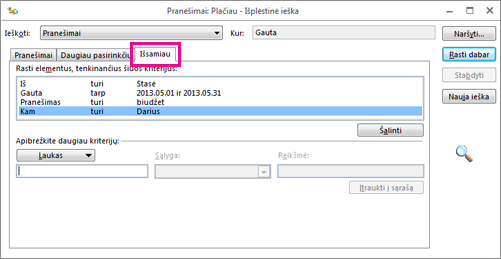
Dabar „Outlook“ ieško laiškų iš Stasės, pristatytų į aplanką Gauta 2013 m. gegužę, kurių tekste yra „biudžetas“ ir kurie, be jūsų, dar buvo nusiųsti žmogui vardu Aras. Štai priartintas keturių įtrauktų kriterijų sąrašas.
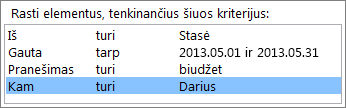
Galiausiai spustelėkite Rasti dabar, kad atliktumėte iešką.
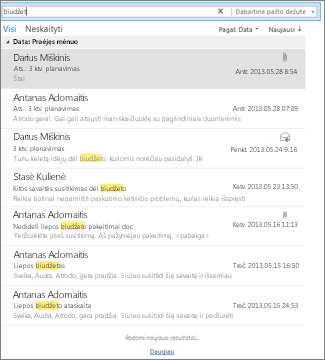
Jei daugiau negu 250 rezultatų jūsų negąsdina, galite apeiti šią ribą:
-
Spustelėkite Failas > Parinktys > Ieška.
-
Dalyje Rezultatai išvalykite žymės langelį Padidinti ieškos spartą apribojant rodomų rezultatų skaičių.










